Not: En güncel yardım içeriklerini, mümkün olduğunca hızlı biçimde kendi dilinizde size sunmak için çalışıyoruz. Bu sayfanın çevirisi otomasyon aracılığıyla yapılmıştır ve bu nedenle hatalı veya yanlış dil bilgisi kullanımları içerebilir. Amacımız, bu içeriğin sizin için faydalı olabilmesini sağlamaktır. Buradaki bilgilerin faydalı olup olmadığını bu sayfanın sonunda bize bildirebilir misiniz? Kolayca başvurabilmek için İngilizce makaleye buradan ulaşabilirsiniz .
Belge kümesi Karşılama sayfası Web Bölümü sayfasıdır ve herhangi bir Web Bölümü sayfasını düzenleme gibi değiştirebilirsiniz. Böylece belge kümesi içindeki belgeler üzerinde çalışma kişilere yararlı bilgiler içeren görüntülenen belge kümesi için karşılama sayfası özelleştirebilirsiniz. Örneğin, malzemeleri veya stil kılavuzları, proje son tarihler, veya diğer bilgileri veya veri başvurmak için bağlantılar görüntüleyebilirsiniz. Bir belge kümesi ' her örnek bir belge kümesi içerik türü aynı Hoş Geldiniz sayfasında görüntülenir oluşturdunuz.
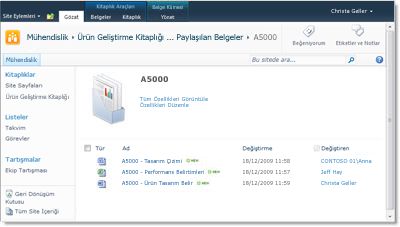
Belge kümesi için Karşılama sayfasını belge kümeleri için benzersiz olan iki Web bölümlerini içerir. Belge kümesi özellikleri Web Bölümü belge kümesi için özellik bilgilerini görüntüler. Belge kümesi içeriği Web Bölümü belge kümesi için ait dosyaları görüntüler. Belge kümesi için Karşılama sayfasını Özelleştir varsa, bu Web bölümleri korumak isteyeceksiniz.
-
Site Eylemleri menüsünden Site Ayarları'nı tıklatın.
-
Web Tasarımcısı Galerileri altında Site içerik türleri'ni tıklatın.
Not: SharePoint 2010 kullanıyorsanız galerilerialtında Site içerik türleriöğesini tıklatın.
-
Site içerik türleri sayfasında, yapılandırmak istediğiniz belge kümesi içerik türünün adını tıklatın.
-
Ayarlaraltında belge kümesi ayarları' nı tıklatın.
-
Karşılama sayfası bölümünde Karşılama sayfasını Özelleştir' i tıklatın.
-
Açılan pencerede, Site eylemleri menüsünü ve Sayfa Düzenle' yi tıklatın. Herhangi bir Web Bölümü sayfasını düzenleme gibi sayfayı düzenleyin.
-
Hoş Geldiniz sayfasına güncelleştirme bitirdiğinizde, belge kümesi ayarları sayfasına geri dönün. Karşılama sayfası bölümünde, bu içerik türünden devralan tüm içerik türleri için Karşılama sayfasını güncelleştirmek isteyip istemediğinizi belirtin.
-
Liste ve Site içerik türlerini güncelleştir bölümünde, bu içerik türünden devralan tüm içerik türleri güncelleştirmek istediğiniz belirtin.
-
Tamam'a tıklayın.
Ayrıca bkz.
Oluşturma ve yeni bir belge kümesi içerik türünü yapılandırma










